win8旗舰版打开文件夹未响应怎么解决
时间:2016-10-17 来源:互联网 浏览量:
部分用户发现在Win8系统下总会出现这样或那样的小故障,其中打开文件夹经常显示未响应就是一种,那么win8旗舰版打开文件夹未响应怎么解决?下文学习啦小编就分享了解决Win8打开文件夹未响应的方法,希望对大家有所帮助。
win8文件夹打不开的解决方法:
解决Win8打开文件夹未响应方法一
1、首先,大家返回到传统桌面界面,然后在空白处点击右键,将咱们的桌面先刷新几次,这样可以让系统稍微的恢复一下的,当然,直接操作F5刷新也是可以的。
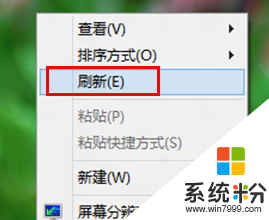
2、操作之后,大家可以先试试再次打开刚刚的文件,如果还是无法响应的话,那么就进行第二项工作,同时按下Ctrl+Alt+Esc打开电脑的任务管理器界面,将界面切换到详细信息这一栏,然后在下方的列表中找到explorer.exe点击右键,将它结束掉。
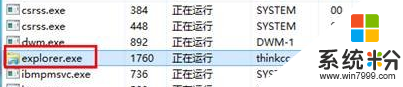
3、关闭这里之后,桌面很可能会出现蓝屏其他背景颜色的状态,不过没关系,这是正常现象,接下来,咱们点击任务管理器窗口中的文件-运行新任务,在弹出来的运行栏中重新输入explorer并单击回车,这样,界面就会自动的弹回到桌面,不过之前正在运行的所有文件窗口都会被关闭掉,大家需要的话重新打开一次就好了。
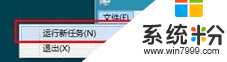
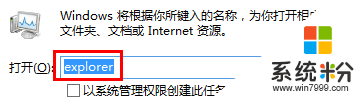
解决Win8打开文件夹未响应方法二
1、把鼠标放置在任务栏的右上角,这时候就会弹出来一个竖条的菜单,此时就点击“设置”→“控制面板”,把将查看方式进行设置,改成“大(小)图标”,然后找到Windows Defender;
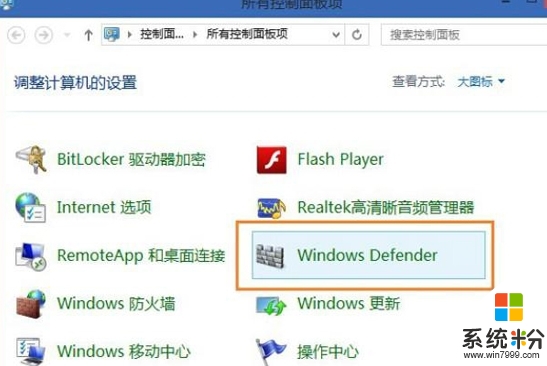
2、点击“Windows+Q”组合捷,就会弹出来一个搜索框,在里面输进去“Windows Defender”,然后点击打开Windows Defender。打开之后,按照顺序点击“设置”和“实时保护”,把“启用实时保护(推荐)”前方的小勾去掉,然后保存更改就可以了。
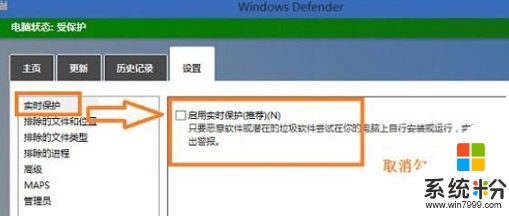
3、如果电脑里面的防护软件没有进行安装,此时又要保持Windows Defender打开,那么就需要对特例进行设置,具体的做法是:单击“设置”选项卡,在左边找到对应的设置的按键进行设置。要是想删除文件夹,就单击“排除的文件和位置”,在“文件位置”右边的位置单击“浏览”,然后把文件夹进行排除,之后单击“添加”并“保存更改”。
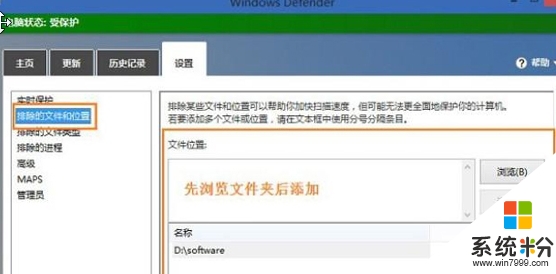
【win8旗舰版打开文件夹未响应怎么解决】就跟大家分享到这里了,大家还有类似的疑问,或者最新的电脑系统下载后使用的疑问,都建议上系统粉官网查看相关的处理方法。
相关教程
- ·Win8打开文件夹时显示未响应该怎么解决 Win8打开文件夹时显示未响应该如何解决
- ·Win8/Win8.1打开文件夹慢未响应的解决方法
- ·怎样解决Win8系统打开文件夹无响应的问题
- ·解决浏览器打开网页未响应的方法 如何解决浏览器打开网页未响应 Win8系统浏览器打开网页总是未响应
- ·Win8打开文件夹就假死原因是 Win7Win8.1打开文件夹时假死如何解决 Win8打开文件夹就假死原因是 Win7Win8.1打开文件夹时假死解决的方法有哪些
- ·怎样解决Win8系统打开文件夹反应慢的问题
- ·win8系统无法打开IE浏览器怎么办|win8系统IE浏览器无法正常打开的处理方法
- ·win8系统如何截取弹出式菜单
- ·win8.1系统处理开机时闪一下才能进入桌面的方法
- ·Win8.1天气无法加载怎么办?
Win8系统教程推荐
- 1 找回win8纯净版系统语言栏的操作方法有哪些 如何找回win8纯净版系统语言栏的操作
- 2 Win8.1正式版怎样自动导出iPhone照片和视频 Win8.1正式版自动导出iPhone照片和视频的方法有哪些
- 3 win8电脑家庭组提示无法正常退出怎么解决? win8电脑家庭组提示无法正常退出怎么处理?
- 4win8系统宽带怎样设置自动联网? win8系统宽带设置自动联网的方法有哪些?
- 5ghost Win8怎样设置开机自动联网 ghost Win8设置开机自动联网的方法有哪些
- 6ghost win8系统语言栏不见如何找回 ghost win8系统语言栏不见找回的方法有哪些
- 7win8重命名输入法不能正常切换的解决办法有哪些 win8重命名输入法不能正常切换该如何解决
- 8Win8分屏显示功能使用的方法有哪些 Win8分屏显示功能如何使用
- 9怎样让win8电脑兼容之前的软件? 让win8电脑兼容之前的软件的方法有哪些?
- 10怎样解决ghost win8频繁重启的烦恼 解决ghost win8频繁重启的烦恼的方法
Win8系统热门教程
- 1 win8.1连接受限或无法连接wifi的解决方法 如何解决win8.1连接受限或无法连接wifi
- 2 win8无法自动搜索wifi信号怎么办
- 3 Win8.1系统下点击桌面无响应如何解决? Win8.1系统下点击桌面无响应解决方法?
- 4win8开机一键ghost选项彻底删除的方法【图文】
- 5win8.1关闭快速启动功能的最佳方法【图文】
- 6Win8怎样隐藏桌面图标? Win8隐藏桌面图标的方法有哪些?
- 7Win8.1登陆微软帐号提示错误代码0xd00000bb怎么回事
- 8Win8.1无法登录系统提示你的电脑已脱机怎么解决? Win8.1无法登录系统提示你的电脑已脱机如何处理?
- 9win8无线网络显示被限制怎么解决
- 10怎么用Win8系统连接蓝牙鼠标 用Win8系统连接蓝牙鼠标的方法
